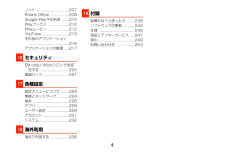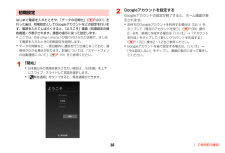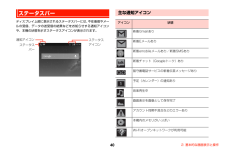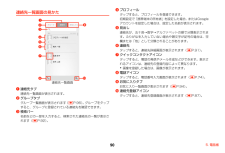Q&A
取扱説明書・マニュアル (文書検索対応分のみ)
"アカウント"2 件の検索結果
"アカウント"460 - 470 件目を表示
全般
質問者が納得・wifi利用のセキュリティキーは無線を飛ばしている機器(無線ランルーター)に明記してます。数字やローマ字等ながい。13桁くらいです。
・テザリング(PCのポケットルーター)を使用するには
無線とネットワーク→モバイルネットワーク→データ通信を有効にする。
その下のその他・・・テザリングとpocket WIFI→Pocket Wifiにチェックを入れる→その下のPocket Wifi設定→パスワードの項目を表示にしたら・・・8桁の数字が表れてきます。
この数字をPCの電波GL07Sに入力でOK。これが初期設...
4564日前view164
全般
質問者が納得最初に設定したGmailのアカウントでログインしたのであれば、
その後すぐに連絡帳が復元されます。
※但し、これは最初に連絡先を登録する際にGmailに
保存している場合のみです。
GL07Sに限らず、全てのAndroidスマホには
Gmailの他に「本体に保存する」機能があります。
それを選んで保存していた場合は残念ながら復元はされません。
その場合は、
1.以前使っていたケータイからの乗り換えで、
2.なおかつ以前使っていたケータイから電話帳をコピーしていて、
3.まだそのケータイを初期化せず...
4454日前view229
タッチパネルの使いかたタッチパネルは、指で直接触れて操作します。触れかたによってさまざまな操作ができます。本機は静電気を使って指の動作を感知することで、タッチパネルを操作する仕様となっています。タップ/ダブルタップ項目やアイコンに軽く触れて、指を離します。2回続けて同じ位置をタップする操作を、ダブルタップと呼びます。■ スライド画面に軽く触れたまま、目的の方向になぞります。ドラッグアイコンなどに軽く触れたまま、目的の位置までなぞります。ピンチディスプレイに2本の指で触れたまま、その指を開いたり(ピンチアウト)、閉じたり(ピンチイン)します。画像などを拡大/縮小するときに使用します。■■■ロングタッチアイコンやキーに触れた状態を保ちます。スワイプ画面を指ですばやくはらうように操作します。■■初期設定電源を入れる/切る1電源キー( T )を2秒以上長押しお買い上げ後 、はじめて電源を入れたときは、初期設定を行います。「初期設定」に進んでください。ホーム画面が表示されるまでに、1分以上かかる場合があります。反応がない場合は充電が不十分なことがありますので、再度充電してください。電源を切るa 電源キー(T)を2...
基本的な操作ホーム画面の見かたホーム画面は、本機を操作するための基本画面です。お気に入りトレイやフォルダからアプリケーションを起動したり、ウィジェットを追加して使用したりするなど、用途に応じてさまざまな使いかたができます。ホーム画面は左右にスライドして切り替えることができます。c ウィジェットウィジェットは、ホーム画面で動作するアプリケーションです。タップして、起動や操作ができます。d PocketWiFiウィジェットPocket WiFi(Wi-Fiテザリング)のON / OFFを切り替えたり、設定を変更したりできます。e フォルダタップするとフォルダ画面が表示され、アイコンをタップしてアプリケーションなどを起動/表示します。f アプリケーションアイコンタップするとアプリケーションなどを起動/表示します。g インジケーター表示中のホーム画面の位置を示します。h お気に入りトレイすべてのホーム画面に表示され、アイコンをタップしてアプリケーションなどを起動/表示します。※ 実際の画面とは異なる場合があります。ahgbcedfa ステータスバー不在着信などの通知アイコン、電池残量などを示すステータス...
v目 次■ はじめに .......................................... 1■ ご利用いただくにあたって............ 1■ お買い上げ品の確認 ....................... 2■ 目 次 .............................................. 3■ 本書の検索方法/見かた ............... 6■ 安全上のご注意................................8■ ご利用上のお願いとご注意.......... 17■ 注意事項 ........................................ 20■ Bluetooth® および無線LAN使用に関するご注意................................. 20■ FeliCaリーダー/ライターについて ................................................ 23■ 免責事項について ......................... 24■ 著作権などについ...
ノート ................................... 207Polaris Office .................... 208Google Play™の利用 ....... 210Playブックス ....................... 212Playムービー ....................... 212YouTube ............................. 213その他のアプリケーション............................................ 216アプリケーションの管理 .... 21719 付録故障かな?と思ったら ........ 239ソフトウェアの更新 ............ 243仕様 ....................................... 245保証とアフターサービス .... 247索引 ....................................... 249お問い合わせ先 .................... 25316 セキュリティEM ...
本書の説明の見かた本書の検索方法/見かた本書では、P.7のように本機の機能やサービスについて説明しています。検索方法■ 操作手順の表記について本書では、次の方法で知りたい機能やサービスなどの説明が記載されている箇所を検索できます。本書では、メニュー操作など続けて行う操作手順を簡略化して次のように表記しています。(例)ホーム画面に表示されているフォルダやアプリケーションアイ■ 索引を利用するコンを操作し、アプリケーションやメニュー項目などを続けて画面に表示される機能や利用するサービス名から、説明が記載されている箇所を検索できます。選択する操作手順a■ 目次から説明項目のタイトルから、説明が記載されている箇所を検索できます。12本書での表記について・ 本書において「GL07S」は「本機」と表記しています。・ 本書で説明している画面、操作手順などは、お買い上げ時の設定をホーム画面で「ソーシャル」フォルダ→「Facebook」M→「設定」c例に掲載しています。・ 本書で説明しているアカウントの登録方法や内容、およびアプリa フォルダ名b 名称表示のあるアイコンやメニューなどの選択項目c 本機のキー(rP.29)ケーシ...
2初期設定はじめて電源を入れたときや、「データの初期化」(rP.231)を行った後は、初期設定としてGoogleアカウントなどの設定を行います。電源を入れてしばらくすると、「ようこそ」画面(初期設定の開始画面)が表示されます。画面の指示に従って設定します。・ ここでは、EM chip<micro>が取り付けられた状態で、はじめて電源を入れたときの初期設定を説明します。・ データの同期など、一部自動的に通信を行う仕様となっており、通信料がかかる場合があります。詳細については、「スマートフォンの自動通信について」(rP.19)をご参照ください。Googleアカウントを設定するGoogle アカウントの設定が終了すると、ホーム画面が表示されます。・ お持ちのGoogleアカウントを利用する場合は「はい」をタップして「既存のアカウントを使う」(rP.99)操作2∼8を、新規に作成する場合は「いいえ」→「アカウントを作成」をタップして「新しいアカウントを作成する」(rP.102)操作2∼12をご参照ください。・ Googleアカウントを後で設定する場合は、「いいえ」→「今は設定しない」をタップし、画面の指示に従って操作...
オンラインサービスの利用本機にアカウントを設定する..................... P.99アカウントと同期の設定をする...............P.107アカウントを削除する ..............................P.1086
主な通知アイコンステータスバーディスプレイ上部に表示されるステータスバーには、不在着信やメーアイコン状態ルの受信、データの送受信の結果などをお知らせする通知アイコンや、本機の状態を示すステータスアイコンが表示されます。通知アイコンステータス新着Gmailありステータス新着Eメールありアイコンバー新着emobileメールあり/新着SMSあり新着チャット(Googleトーク)あり留守番電話サービスの新着伝言メッセージあり予定(カレンダー)の通知あり音楽再生中画面表示を画像として保存完了アカウント同期不具合などのエラーあり本機内のメモリがいっぱいWi-Fiオープンネットワークが利用可能402. 基本的な画面表示と操作
プライバシーとアカウント項目説明現在地設定の管 本端末に設定したGoogleアカウ理ントでGoogleマップにログインし、現在地設定などを変更できます。「位置情報サービス」Location(rP.229)を設定します。services最近の検索の表 Googleアカウントのウェブ履歴示を検索候補として使用する場合は、チェックを付けます。ウェブ履歴の管 「最近の検索の表示」にチェック理を付けている場合に表示され、ウェブ履歴の一時停止や削除ができます。google.comwww.google.comを利用して検で検索索する場合は、チェックを付けます。法的事項利用規約やプライバシーポリシー、法的通知、オープンソースライセンスを確認します。マナーモード/機内モードマナーについて携帯電話をお使いになるときは、周囲への気配りを忘れないようにしましょう。・ 劇場や映画館、美術館などでは、周囲の迷惑にならないように電源を切りましょう。・ レストランやホテルのロビーなど、静かな場所では周囲の迷惑にならないように気をつけましょう。・ 新幹線や電車の中などでは、車内のアナウンスや掲示に従いましょう。・ 街の中では、通行の妨げになら...
d プロフィール連絡先一覧画面の見かたタップすると、プロフィールを登録できます。初期設定で「携帯端末の所有者」を設定した場合、またはGoogleアカウントを設定した場合は、設定した名前が表示されます。aibce 見出し連絡先が、五十音→数字→アルファベットの順で分類表示されます。ふりがなを入力していない場合や頭文字が記号の場合は、空欄または「他」として分類されることがあります。deff 連絡先gg クイックコンタクトアイコンタップすると、連絡先詳細画面が表示されます(rP.91)。タップすると、電話の発信やメール作成などができます。表示されるアイコンは、連絡先の登録内容によって異なります。・ 画像を登録した場合は、画像が表示されます。h 電話アイコンタップすると、電話番号入力画面が表示されます(rP.74)。jhi お気に入りタブ連絡先一覧画面お気に入り一覧画面が表示されます(rP.94)。a 連絡先タブj 連絡先登録アイコン連絡先一覧画面が表示されます。タップすると、連絡先登録画面が表示されます(rP.87)。b グループタブグループ一覧画面が表示されます(rP.96) グループをタップ。すると、グループに...
- 1